Como Configurar uma Reunião Recorrente no Teams

Você precisa agendar reuniões recorrentes no MS Teams com os mesmos membros da equipe? Aprenda como configurar uma reunião recorrente no Teams.
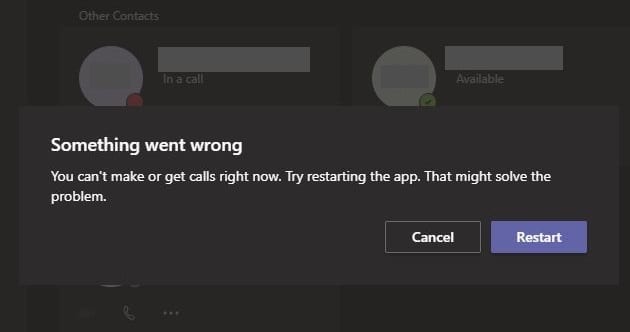
Às vezes, o Microsoft Teams pode gerar a seguinte mensagem de erro: “Você não pode fazer ou receber chamadas agora. Tente reiniciar o aplicativo. Isso pode resolver o problema. ”. Isso geralmente acontece do nada.
Como o alerta sugere, reiniciar o aplicativo de desktop Teams ajuda. Mas esta é apenas uma solução temporária. Mesmo se você reiniciar o PC, o erro voltará alguns minutos depois.
Limpar todos os arquivos temporários armazenados na pasta Teams Cache pode ajudá-lo a corrigir esse problema. Como um lembrete rápido, os arquivos de cache podem interferir em alguns dos recursos do aplicativo.
Clique na barra de pesquisa do Windows e copie e cole % AppData% \ Microsoft \ teams . Pressione Enter para abrir a pasta de cache Teams.
Em seguida, localize e exclua as pastas listadas abaixo:
Reinicialize sua máquina. Inicie o Teams e verifique se você pode fazer e receber ligações.
Tão importante quanto, certifique-se de ter todas as permissões de chamada necessárias para fazer e receber chamadas nas equipes. Por exemplo, talvez alguém editou as políticas recentemente. Se sua conta for gerenciada por uma organização, entre em contato com seu administrador de TI. Informe-os sobre o seu problema e eles farão as verificações necessárias.
Outra solução interessante consiste em conectar-se ao seu computador remotamente. Ou seja, tente controlar seu computador de outro PC.
Adicione uma nova conta de usuário.
Vá para Configurações → Contas → Família e outros usuários .
Depois disso, clique em Adicionar outra pessoa a este PC → adicione o nome de usuário e domínio.
Adicione essa conta de usuário à área de trabalho remota também.
Vá para Configurações → Sistema → Remover área de trabalho (painel esquerdo).
Navegue até Contas de usuário → Selecione os usuários que podem acessar remotamente este PC .
Clique em Adicionar → adicione o nome de usuário com uma função padrão.
Agora, use essa conta para fazer login em seu computador remotamente. Lance equipes e inicie uma chamada. Em seguida, efetue logout.
Reinicie o computador, faça login novamente no Teams e verifique se você pode fazer e receber chamadas.
Verifique se você está recebendo o mesmo erro em outro computador. Faça login em sua conta da Microsoft em outra máquina e repita a ação que inicialmente acionou o erro.
Se o erro desaparecer, isso indica que o problema pode estar no primeiro computador. Reinstalar equipes pode ajudá-lo a consertá-lo.
Abra o Painel de Controle , vá para Programas e selecione Desinstalar um programa .
Clique em Equipes e clique no botão Desinstalar .
Em seguida, navegue até % UserProfile% \ AppData \ Local \ Microsoft \ Teams e exclua as pastas locais.
Reinicie o computador e baixe o aplicativo para desktop novamente.
Esperamos que este guia tenha ajudado você a restaurar todas as funcionalidades do Microsoft Teams. Que problemas não conseguir fazer uma chamada causou a você? Compartilhe sua experiência conosco abaixo.
Você precisa agendar reuniões recorrentes no MS Teams com os mesmos membros da equipe? Aprenda como configurar uma reunião recorrente no Teams.
O Microsoft Teams atualmente não suporta a transmissão nativa de suas reuniões e chamadas para sua TV. Mas você pode usar um aplicativo de espelhamento de tela.
Atualmente, não é possível desativar perguntas anônimas em Eventos Ao Vivo do Microsoft Teams. Mesmo usuários registrados podem enviar perguntas anônimas.
Descubra como alterar o plano de fundo no Microsoft Teams para tornar suas videoconferências mais envolventes e personalizadas.
Aprenda a configurar mensagens de ausência temporária no Microsoft Teams e como isso pode ajudar sua comunicação.
Aprenda a utilizar o fluxo de trabalho de <strong>aprovação</strong> do Microsoft Teams com dicas e orientações úteis.
Descubra como bloquear e desbloquear contatos no Microsoft Teams e explore alternativas para um ambiente de trabalho mais limpo.
As reuniões online são quase sempre sinônimos de videochamada em grupo. Descubra como criar salas de sessão no Microsoft Teams para uma colaboração mais eficiente.
Descubra 139 fundos fantásticos para o Microsoft Teams e como utilizá-los para suas reuniões, aumentando a diversão e privacidade!
Veja algumas dicas e truques para aproveitar ao máximo o Microsoft Teams no celular
Você sempre quis receber uma notificação sobre atividades que acontecem dentro das equipes relacionadas a documentos sendo carregados, formulários sendo assinados ou até mesmo tarefas sendo
Veja como você pode executar várias instâncias do Microsoft Teams lado a lado
Veja como você pode configurar uma reunião do Microsoft Teams no Outlook
Você sabia que pode gerenciar seus dados e armazenamento no aplicativo Teams no iOS e Android? Veja como.
Quer economizar tempo durante o seu dia agitado? Você pode querer usar comandos Slash em equipes. Com esses comandos, você pode acabar economizando algum tempo durante o dia e usar o teclado para algumas tarefas comuns.
Adicionou alguém a um time que não pertence? Não se preocupe, veja como você pode removê-lo.
Explicamos anteriormente como funciona a versão desktop da experiência, mas hoje vamos dar uma olhada na versão móvel no iOS e Android.
Aqui está uma olhada nas 5 principais configurações que você precisa alterar agora no Microsoft Teams
O Yammer tem seu próprio aplicativo Microsoft 365, mas também funciona bem com o aplicativo Microsoft Teams. Veja como você pode adicionar o Yammer às equipes com apenas alguns cliques
Veja como você pode começar a usar o Shift in Teams para gerenciar você e seus funcionários, horários e horários de trabalho.
Você tem alguns arquivos RAR que deseja converter em arquivos ZIP? Aprenda como converter arquivo RAR para o formato ZIP.
Você precisa agendar reuniões recorrentes no MS Teams com os mesmos membros da equipe? Aprenda como configurar uma reunião recorrente no Teams.
Mostramos como mudar a cor do destaque para texto e campos de texto no Adobe Reader com este tutorial passo a passo.
Neste tutorial, mostramos como alterar a configuração de zoom padrão no Adobe Reader.
O Spotify pode ser irritante se abrir automaticamente toda vez que você inicia o computador. Desative a inicialização automática seguindo estes passos.
Se o LastPass falhar ao conectar-se aos seus servidores, limpe o cache local, atualize o gerenciador de senhas e desative suas extensões de navegador.
O Microsoft Teams atualmente não suporta a transmissão nativa de suas reuniões e chamadas para sua TV. Mas você pode usar um aplicativo de espelhamento de tela.
Descubra como corrigir o Código de Erro do OneDrive 0x8004de88 para que você possa voltar a usar seu armazenamento em nuvem.
Está se perguntando como integrar o ChatGPT no Microsoft Word? Este guia mostra exatamente como fazer isso com o complemento ChatGPT para Word em 3 passos fáceis.
Mantenha o cache limpo no seu navegador Google Chrome com esses passos.







![139 Fundos fantásticos do Microsoft Teams para aumentar a diversão! [Maio de 2021] 139 Fundos fantásticos do Microsoft Teams para aumentar a diversão! [Maio de 2021]](https://cloudo3.com/resources8/images31/image-9284-0105182759427.jpg)
















